İlan
İki monitöre sahip olmak, ilk denediğinizde asla geri dönemeyeceğiniz şeylerden biridir. İki monitörün birlikte çalışmasının birçok avantajı vardır, ancak aşağıdaki gibi bir yazılım kullandığınızda bu avantajlar daha da artar. Gerçek Birden Çok Monitör.
Bir süre önce, iki harici monitör ile dizüstü bilgisayar Çift Monitör Kurulumu ve Genişletilmiş Masaüstü için 3 Kolay AdımÇift monitör kurulumu harika. Ancak bilgisayarınız birden fazla monitörü destekliyor mu? Size iki veya daha fazla monitörün nasıl kullanılacağını göstereceğiz. Daha fazla oku , bu harika. Bununla birlikte, iki monitör size çalışma alanını iki katına çıkarır ve üretkenliği artırır, ancak iki monitörün kullanılması hiç mükemmel olmamıştır. Bazen arka plan veya ekran koruyucu tam olarak düzgün çalışmaz - örneğin, birincil monitörde çalışır, ancak ikincil ekranda çalışmaz. Erez biraz çoklu monitör araçları Çift Monitör Kurulumunuzu Optimize Etmek için 3 Ücretsiz ve Harika Araçlar [Windows]Daha sadık okuyucularımın da bildiği gibi, yıllardır çift monitör kurulumu kullanıyorum. Zamanla, hem ücretsiz hem de ticari olarak düzinelerce farklı aracı denedim ... Daha fazla oku bu sorunları çözmek için, ancak o zaman bile, araçlar mükemmel değildir.
Hemen hemen her ücretsiz çoklu masaüstü uygulamasını denemeliydim, ancak bazıları cesur bir girişimde bulunurken sanki birbirinden bağımsız iki ayrı bilgisayar sistemi kullanıyormuşsunuz hissi veriyor, her zaman düşüyorlar kısa. Sonunda, ekran koruyucu veya arka planlar düzgün çalışmıyor, sanal masaüstü kurulumları basitçe çok fazla bellek ve kaynak tüketiyor, ya da yazılım aracı çok hatalı ve donuyor sistemi. Aslında herhangi bir aracı kullanarak pes ettim ve standart genişletilmiş masaüstü kurulumuna yapıştım ve iyi denedim.
Ben karşılaşana kadar Gerçek Birden Çok Monitör. MakeUseOf'ta daha önce burada bulunan Gerçek Çoklu Monitörlerin ücretsiz deneme sürümünü kısaca ele aldık, ancak bu sadece bu muhteşem yazılımın pro versiyonunun (24.95 $) yüzeyini çizdi yapmak. Bu makalede, bu etkileyici yazılımın tek PC'nizi, sanki sizmişsiniz gibi davranan çift ekranlı bir sisteme nasıl dönüştürebileceğini göstereceğim. fareyi bir tıklama ile pencerelerden ve uygulamalardan bir masaüstünden diğerine atabileceğiniz iki bağımsız bilgisayar masaüstünün çalıştırılması (veya tuş takımı).
Bu yazılımın ücretli sürümünü denemekten bile rahatsız olmamın tek nedeni, bağımsız başlangıç menüleri ve görev çubukları ile iki tamamen işlevsel masaüstü sunma vaadinden kaynaklanıyor. Uzun zamandır bu tür bir yazılım arayışındaydım, böyle bir şeyin mümkün olduğuna gerçekten inanmadım. Tabii ki yeterli.
Gerçek Birden Çok Monitör'ü ilk kez taktığınızda, sistem tepsinizde yeni bir simge bulacaksınız. Üzerine sağ tıkladığınızda, ikili kurulumda yerleşik olan tüm özellikleri görürsünüz. Size bu incelemede yer alan her birini göstereceğim.

Buradaki anahtar, iki masaüstü iki ayrı bilgisayar masaüstü olarak tasvir edilirken, yine de size olmak aynı bilgisayar. Bu, dosya gezgini açtığınızda aynı dosya sistemi, başlat menüsünü tıklattığınızda aynı uygulamalar ve en önemlisi, her uygulamanın üstündeki iki yeni simgeyi kullanarak açık masaüstü pencerelerini iki masaüstü ekranı arasında ileri geri zıplayabilme penceresi.
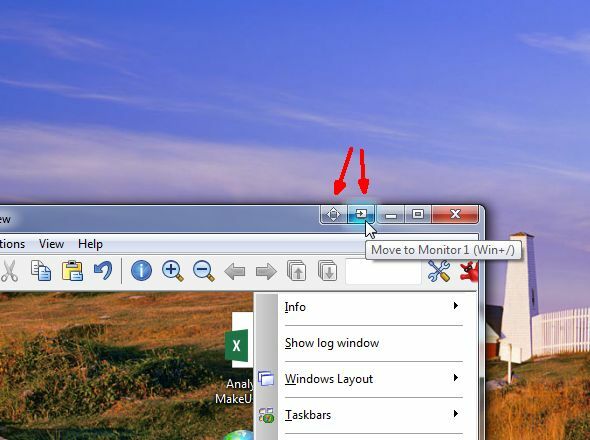
Her iki masaüstü de sadece başlat düğmesi ve sistem tepsisine sahip araç çubuğu değil, aynı zamanda sabitleme, gözatma ve atlama listeleri, bağımsız bildirimler (bir uygulamayı başlattığınız masaüstüne bağlı olarak) ve sağındaki "masaüstünü göster" düğmesi Görev çubuğu. Ancak, masaüstünü göster düğmesinin sadece bir masaüstü için değil, her iki masaüstü için de işlevsel olduğunu gördüm. Bu özelleştirilebilir, ancak bu ayarı hiçbir yerde bulamadım.
Görev Çubuğu
İşte gerçekten çok seviyorum. Bir uygulamayı hangi masaüstünden başlattığınıza bağlı olarak, bu uygulamalar için görev çubuğu simgelerini her ikisinde değil yalnızca o masaüstünün görev çubuğunda görürsünüz.
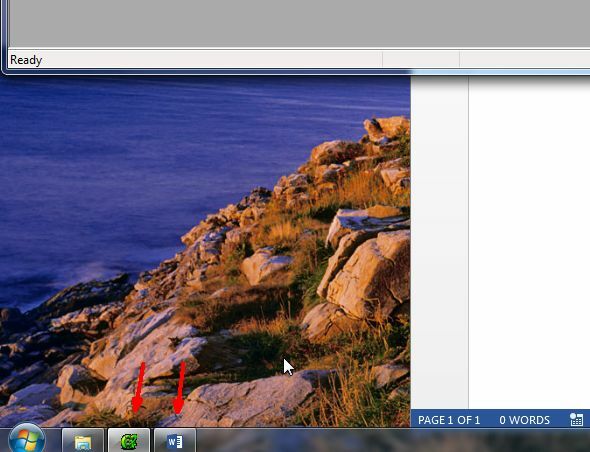
Bu gerçekten harika çünkü her masaüstünü, kendi yazılımlarını bağımsız olarak çalıştıran iki ayrı bilgisayar sistemi kullanıyormuş gibi, çok farklı amaçlar için kullanmanıza izin veriyor. Yukarıda, başlangıç menüsü ve görev çubuğumun ekran # 1'deki gibi görünüyordu. Ekran # 2'de nasıl göründüğü aşağıdadır.

Gördüğünüz gibi, yalnızca o masaüstünde çalışan uygulamalar görüntülenir.
Duvar kağıtları
Gerçek Çoklu Monitos'un bir başka tatlı özelliği, sahip olduğum uzun süredir devam eden bir tutumu düzeltiyor çift ekranlı kurulum, her birinin masaüstü ve ekran koruyucu için bireysel ayarlar oluşturmanıza izin vermesidir masaüstü. Burada, ekran 1'in arka planı bir çiçek alanı ve ekran 2'nin arka planı bir kanyon olacak şekilde ayarladım.
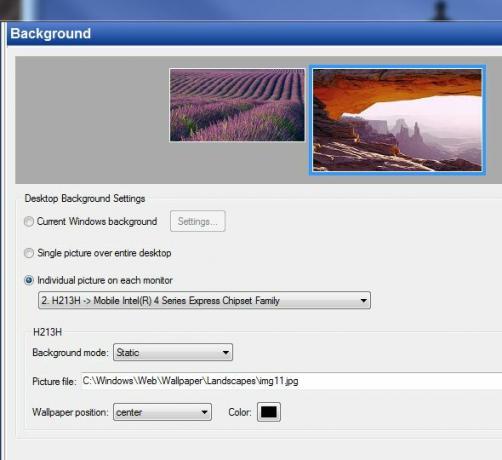
Ayrıca her ekranın çözünürlüğünü değiştirebilirsiniz (orada yeni bir şey yok), ancak ek olarak Bir monitörü dikey olarak kullanmanız gerekebilecek olağandışı koşullarda çalışıyorsanız, düzen.
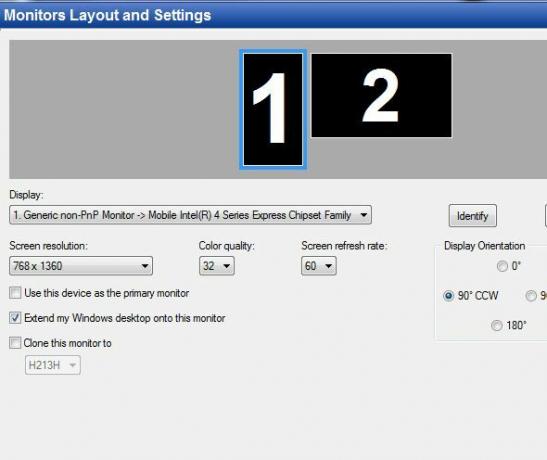
Ekran koruyucular
Hepsinden iyisi, iki bağımsız ekran koruyucu ayarlayabilirsiniz. Güvenlik ekran koruyucusunu test etmemden daha kötü bir şey yoktu bilgisayarı kilitle Windows Kullanıcı Hesabınızı Parola Korumanın 4 Ortak YoluBilgisayarınızı bir parolayla korumak, özellikle de birçok kişinin ona fiziksel olarak erişimi varsa, yaygın bir uygulama olmalıdır. Windows, kullanıcı hesabınızı kilitlemek için parola ayarlayabileceğiniz çeşitli düzeyler sağlar ... Daha fazla oku etkinleştirildiğinde bir şifre ile, ancak yalnızca bir ekranda çalıştı - kilidi açılmış monitöre sağ tıklayarak ve bilgisayara tüm göz atarak kullanma yeteneğine sahip bilgisayar istemek. Güvenli bir ekran koruyucu için çok fazla! Gerçek Birden Çok Monitör ile, böyle bir ekran koruyucu gerçekten işe yarayacaktır, çünkü her iki masaüstünde de çalışacak şekilde ayarlanabilir.

Masaüstü Bölümleme
Gerçek Çoklu Monitörleri test ederken karşılaştığım en iyi özelliklerden biri, masaüstünden bağımsız çalışma alanlarına ayırın Windows Masaüstünüzü Dağınıklıktan Çitlerle Ücretsiz KullanınBu gönderiye küçük bir istekle başlamak istiyorum: Benim için Win + D tuşlarına basın. Burada bekleyeceğim. Devam et, yap. Tamam oldu? Ne gördün? Karmaşık simgelerin sıcak bir karmaşası mıydı ... Daha fazla oku . Bu biraz benzer Parmaklıklar, masaüstünün alanlarını ve bu alanları ne için kullanmak istediğinizi önceden tanımlamış olmanızdır. Gerçek Birden Çok Monitör durumunda, bölünmüş çizgi düğmelerinden birine dokunarak her bir bölümü yatay veya dikey olarak ikiye bölmeye devam edebilirsiniz.
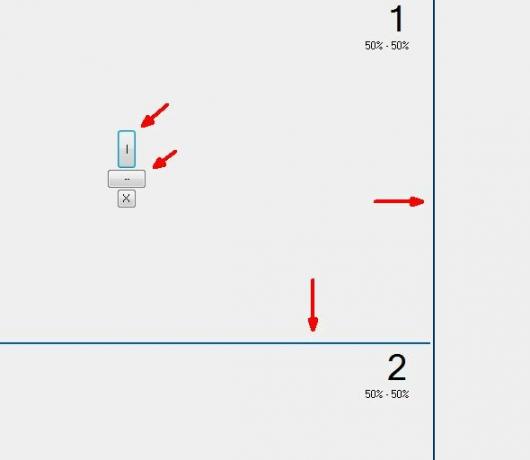
Bu "kutucuklar" içine uygulamalarınızı yerleştirebilirsiniz. Ayrıca birden çok düzen de oluşturabilirsiniz. Örneğin, bir MakeUseOf makalesi yazdığımda, her zaman bir büyük alt pencerede, tarayıcıyı sol üst pencereye ve not defteri uygulamamı sağ üst kısma koydum penceresi. Peki bu düzenleri kullanarak, bu kurulumu bir kez tanımlayabilir ve bir MakeUseOf makalesi yazmak istediğimde her zaman hazır olabilirim.
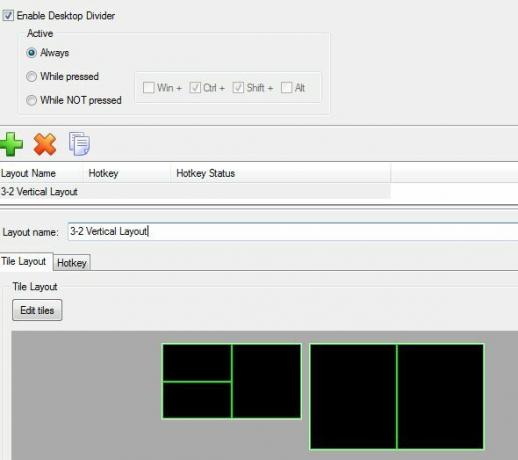
Ayrıca bir kısayol tuşu atayabilirsiniz, böylece o masaüstündeyken Cntrl-Alt-3 gibi bir şeye dokunabilir ve daha önce ayarladığınız 3 döşeme düzenini alabilirsiniz. Etkin düzenler arasında, bunlar için ayarladığınız kısayol tuşlarını kullanarak hızlı bir şekilde geçiş yapabilirsiniz. Döşemeye bir pencere atamak gerçekten çok kolay - sadece uygulamayı başlatın ve ardından pencereyi yakına sürükleyin. Döşeme, pencereyi kabul etmeye hazır olduğunda düz kırmızı renge döner. Sadece bırakın ve pencere karo boyutunuza göre yeniden boyutlandırılacaktır.
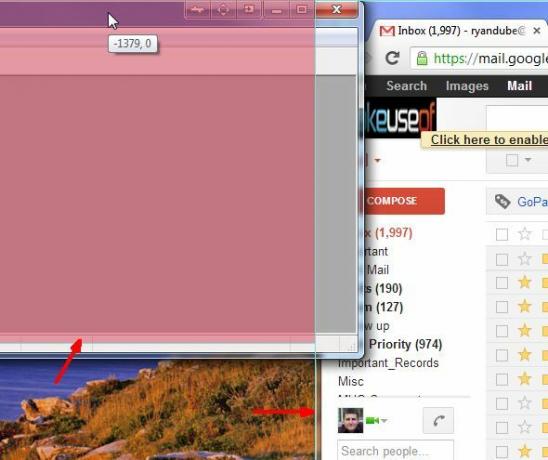
Masaüstü Yapılandırma Profilleri
Daha da ileri giderek, tüm masaüstü yapılandırma profillerini oluşturabilirsiniz. Diyelim ki bilgisayarı kullanan bir kişi belirli bir ekran çözünürlüğünü, belirli arka planları ve belirli ekran koruyuculardan hoşlanıyor. Tüm bunları ayarlayıp bir profil olarak kaydedebilir ve bir kısayol tuşu atayabilirsiniz.
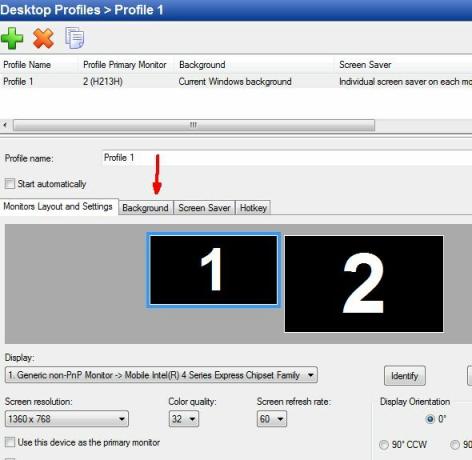
Sadece birkaç tuşa basarak, bilgisayarı kullanan bir sonraki kişi için tüm ayarları karıştırmaktan endişe etmeden tercih ettiğiniz çoklu masaüstü kurulumuna geçebilirsiniz. Toplantılar için harici bir projektör kullanma ve daha sonra çoklu monitör kurulumuna geri dönmeniz gerekiyorsa, bazen bunun gerçek bir acı olabileceğini bilirsiniz. Bu projektörler bazen doğru görünmek için çok benzersiz çözünürlük ayarları gerektirir. Artık sadece projektörü kullandığınızda belirli bir profil oluşturabilirsiniz ve işiniz bitti.
Sonuç
Gördüğün gibi, Gerçek Birden Çok Monitör ismine kadar yaşıyor. Sana verir gerçek çoklu monitör, genişletilmiş monitör kurulumu için bazı kötü bahane değil. Artık iki bilgisayar çalıştırmak zorunda kalmadan iki bilgisayar masaüstüne sahip olmanın rahatlığını yaşayabilirsiniz.
Gerçek Çoklu Monitörler, yazılımı indirip yüklediğinizde etkinleştirilen 30 günlük ücretsiz bir deneme süresi sunar. Bu tamamen çalışan bir kopyadır ve isterseniz kalıcı olarak etkinleştirilmesi için bir lisans satın alabilirsiniz.
Çift monitör kurulumunuzu optimize etmek için yazılıma yatırım yapmaya hazır mısınız? Birden fazla ekranı yönetmek için şimdi ne kullanıyorsunuz?
Resim Kredileri: Ev ofisi Shutterstock ile
Ryan Elektrik Mühendisliği lisans derecesine sahiptir. 13 yıl otomasyon mühendisliği, 5 yıl BT'de çalıştı ve şu anda bir Uygulama Mühendisi. MakeUseOf'un eski bir Genel Yayın Yönetmeni, Veri Görselleştirme üzerine ulusal konferanslarda konuştu ve ulusal TV ve radyoda yer aldı.